小草网管软件快速配置教程
小草软路由_上网认证功能及其流程
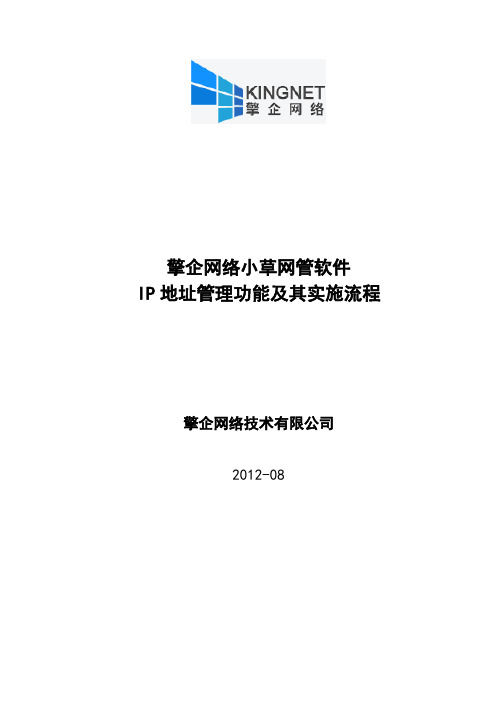
擎企网络小草网管软件IP地址管理功能及其实施流程擎企网络技术有限公司2012-08目录第1章概述 (3)第2章上网认证功能和场景概况 (4)2.1认证功能 (4)2.2认证场景(案例介绍)................................................................. 错误!未定义书签。
第3章邮件认证实施流程与功能步骤 (4)3.1实施流程 (4)3.2功能步骤 (5)3.2.1认证方式和配置 (5)3.2.2认证白名单和参数 (10)3.2.3查询上网认证 (10)第4章本系统认证实施与功能步骤 (11)4.1实施流程 (11)4.2功能步骤 (11)网络信息化大潮正在有力推动各行各业的发展,各企事业单位的信息化建设大大加快了自身的发展,在各单位通过信息化提高工作效率的同时,其信息化安全的隐患也逐渐显露出来,由此许多单位选用了各种信息安全与认证相关的产品由于认证功能产品是基于主机进行的,需要员工与机器之间的对应关系,才能保证产品记录的审计信息对应到人员。
但是目前很多单位在信息化的实际使用中,为了工作上的便利,允许多个人使用同一台主机,这将会导致在发现信息安全相关问题时,无法由主机的使用追溯到具体的人员,这种情况下传统的安全系统将形同虚设。
北京擎企网络技术有限公司推出小草软件基于WEB邮件帐号的上网认证和本地系统认证的功能,就可以十分便利的解决以上的问题,使单位的信息安全体系更加完善,从而有效的保证了单位信息的安全。
2.1 认证功能1、支持邮件认证和本系统认证两种上网认证模式。
2、认证有效时间有自登录时间与不活动时间两种方式可供选择。
3、访问指定的外网域名或主机可以不需要认证。
4、允许指定内网主机上网不需要认证。
(认证白名单功能)5、可配置内网员工访问DMZ区是否需要认证。
6、可设定内网员工访问VPN区是否需要认证。
7、邮件认证支持邮件客户端认证和WEBMAIL认证。
小草网管软件典型用户管理方案1.doc
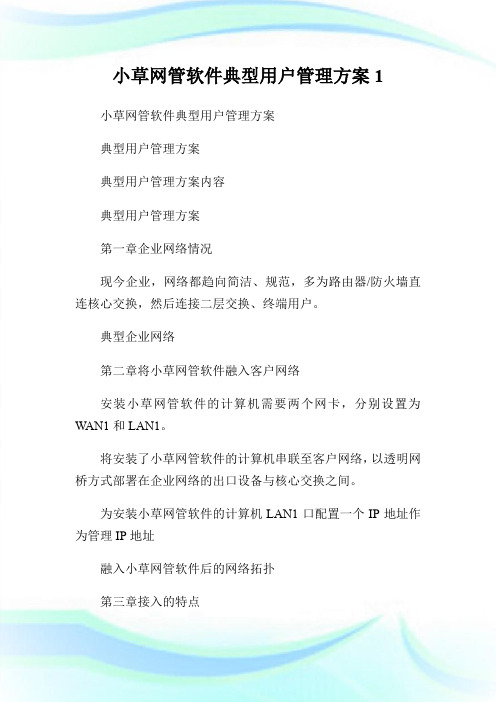
小草网管软件典型用户管理方案1小草网管软件典型用户管理方案典型用户管理方案典型用户管理方案内容典型用户管理方案第一章企业网络情况现今企业,网络都趋向简洁、规范,多为路由器/防火墙直连核心交换,然后连接二层交换、终端用户。
典型企业网络第二章将小草网管软件融入客户网络安装小草网管软件的计算机需要两个网卡,分别设置为WAN1和LAN1。
将安装了小草网管软件的计算机串联至客户网络,以透明网桥方式部署在企业网络的出口设备与核心交换之间。
为安装小草网管软件的计算机LAN1口配置一个IP地址作为管理IP地址融入小草网管软件后的网络拓扑第三章接入的特点1.接入方便:以透明网桥模式接入网络,无需改动用户网络结构和配置。
2.实时流量分析:全面透视网络应用,快速发现网络问题,迅速定位网络故障。
3.带宽管理:保障关键应用和重要人员的上网带宽,限制P2P 等无关应用的带宽,保障网络通畅。
4.行为管理:规范员工上网行为;保障单位内部信息安全;规避单位法律风险;提高员工工作效率5.上网认证:防止外来人员随意违规接入网络,保障单位的信息安全,降低单位的法律风险6.内置企业级路由器、防火墙7.IP地址管理:杜绝随意更改IP地址导致的网络混乱,准确定位故障主机或者问题主机。
8. 内网服务器管理:透视互联网对内网服务器的访问状况,保障及管理服务器的网络。
(此处只管理核心交换下放置在内网的服务器,如客户有DMZ区服务器群,请查阅《DMZ区客户接入解决方案》)小草网管软件简介擎企网络小草网管软件产品简介擎企网络小草网络流量综合管理系统(以下简称小草网管软件)综合智能动态带宽保障,服务器流量分析与保障、虚拟多设备管理等多项突破性技术,涵盖流量分析、带宽管理、上网行为管理、DMZ区服务器管理,专线集中管理、企业级防火墙与路由器、负载均衡等功能,在网络性能、质量、安全等方面为客户提供完整的解决方案。
本产品已获得各行业客户的广泛认可,成为企业网关综合管理软件产品第一品牌。
小草网管软件配置指南_修改new

小草网管软件配置指南文字修改第一种配置/site/a.html配置举例假设:使用小草网管软件之前,路由器的IP地址:192.168.0.1/ 255.255.255.0配置步骤:一、配置路由器(1)路由器关闭DHCP服务(2)将路由器的LAN口地址修改成10.10.10.1(只要是和以前不是通一个网段的,任何一个地址都可以)二、配置小草软件A.【选择测试模式】,选择单网卡路由模式。
B.【选择网卡】,选择要使用的网卡。
C.设置【上行带宽】和【下行带宽】(从ISP租用的网络带宽)。
D.【LAN方向配置】,例如:设备地址:192.168.0.2(填写一个与现在路由器相同网段的任何一个IP地址即可)管理员可以通过这个地址远程管理小草网管软件网络掩码:255.255.255.0 (填写的掩码要与内网掩码相同)内网虚拟网关:192.168.0.1 (这个地址就是路由器的以前地址)E.【WAN方向配置】,例如:设备地址:10.10.10.2(填写一个与现在路由器相同网段的IP地址即可)网络掩码:255.255.255.0 (填写的掩码与路由器掩码相同)出口网关:10.10.10.1(路由器的现在IP地址)DNS服务器:202.106.0.20 (填写使用的DNS服务器地址,填写ISP分配给你的DNS地址)F.选择【DHCP】配置,开启DHCP服务,配置和原DHCP服务器相同。
G.点击【保存并应用】,完成设置。
第二种配置/site/b.html配置举例假设:使用小草网管软件之前,路由器的IP地址:192.168.0.1/255.255.255.0配置步骤:一、配置路由器(1)将路由器的LAN口地址修改成10.10.10.1(只要是和以前不是通一个网段的,任何一个地址都可以)二、配置小草软件A.【选择测试模式】,选择单网卡路由模式。
B.【选择网卡】,选择要使用的网卡。
C.设置【上行带宽】和【下行带宽】(从ISP租用的网络带宽)。
小草网管软件(软路由):监控并控制企业网络流量

小草网管软件(软路由):监控并控制企业网络流量第一篇:小草网管软件(软路由):监控并控制企业网络流量监控并控制企业网络流量当我们的企业网管在企业网络管理中遇到上网慢、流量不够用的问题,应该怎么解决?就只靠向领导申请扩大带宽就能解决吗?事实上,在企业网络使用环节中经常会出现一些漏洞,企业网管员不适用专业的软件设备是不能够发现流量异常的真正原因,只有找到真正的原因才能够解决这一问题!当前国内企业局域网白领群体中,利用单位的电脑网络资源,使用一些P2P软件下载文件、影视娱乐视频的现象极为普遍。
这些P2P 软件可以在短时间内消耗单位局域网大量的网络流量,极容易造成局域网网速突然变慢、上网速度很慢的情况。
此外,一些大型的网络游戏、在线游戏、网页游戏也会占用公司较大的网络流量,进一步加剧公司上网速度慢、电脑上网很慢的情况。
因此,管理员工的上网行为,限制上网流量,对提升上网速度非常关键。
网管员要想保证网络的运行效率,就要实时检测并实时掌控局域网各个主机的上网流量,只有合理限制局域网电脑上网带宽流量,才能够防止局域网个别电脑抢占网络带宽,造成其他电脑上网带宽不足,出现网络拥堵和网络中断的现象。
所以说,有效监控局域网电脑流量是所有上网行为管理的前提和基础。
小草网管软件(小草软路由)是专业的企业局域网管理软件,具有对局域网各个主机的上网流量控制功能。
可以为局域网电脑设定一段时间可以使用的流量限额,如果局域网电脑的流量超过此限额将会被阻断上网,从而可以实现对局域网电脑的公网流量的总体控制,从总量上限制电脑使用单位公网资源的行为。
小草网管软件(小草软路由)对带宽的控制,基于最大程度提升网络监控的性能,最大限度降低部署监控软件对网络带宽消耗而研发的,使得网管人员既可以有效控制局域网计算机的上网带宽和上网速度,又不至于对网络性能造成负面影响。
监控管理企业局域网流量,可以更好提高员工的工作效率,提升资源利用率,减少提高带宽的成本所在。
网管软件配置及操作手册
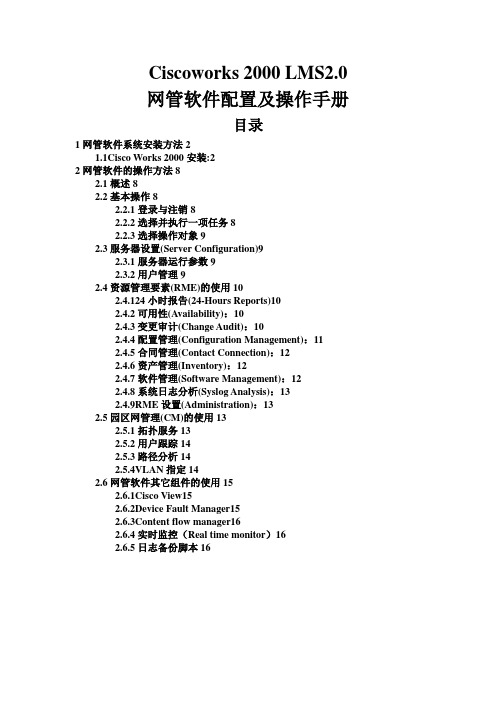
Ciscoworks 2000 LMS2.0网管软件配置及操作手册目录1网管软件系统安装方法21.1Cisco Works 2000安装:22网管软件的操作方法82.1概述82.2基本操作82.2.1登录与注销82.2.2选择并执行一项任务82.2.3选择操作对象92.3服务器设置(Server Configuration)92.3.1服务器运行参数92.3.2用户管理92.4资源管理要素(RME)的使用102.4.124小时报告(24-Hours Reports)102.4.2可用性(Availability):102.4.3变更审计(Change Audit):102.4.4配置管理(Configuration Management):112.4.5合同管理(Contact Connection):122.4.6资产管理(Inventory):122.4.7软件管理(Software Management):122.4.8系统日志分析(Syslog Analysis):132.4.9RME设置(Administration):132.5园区网管理(CM)的使用132.5.1拓扑服务132.5.2用户跟踪142.5.3路径分析142.5.4VLAN指定142.6网管软件其它组件的使用152.6.1Cisco View152.6.2Device Fault Manager152.6.3Content flow manager162.6.4实时监控(Real time monitor)162.6.5日志备份脚本161网管软件系统安装方法1.1Cisco Works 2000安装:本节介绍Ciscoworks 2000 的局域网解决方案套装软件2.0(LMS2.0)的安装方法,具体步骤如下:1.系统需求:硬件:PIII 800以上处理器,CD-ROM,512M内存,4GB磁盘空间软件:Windows 2000/Windows NT(非域控制器),Internet Explorer 62.安装操作系统Windows 2000 Server/Professional或Windows NT中(英)文版3.检查操作系统补丁(Windows 2000 SP2/ Windows NT SP6a)是否已安装好4.检查网卡等驱动程序是否已安装好,检查到网络设备管理地址的连通性。
网络管理软件操作指南
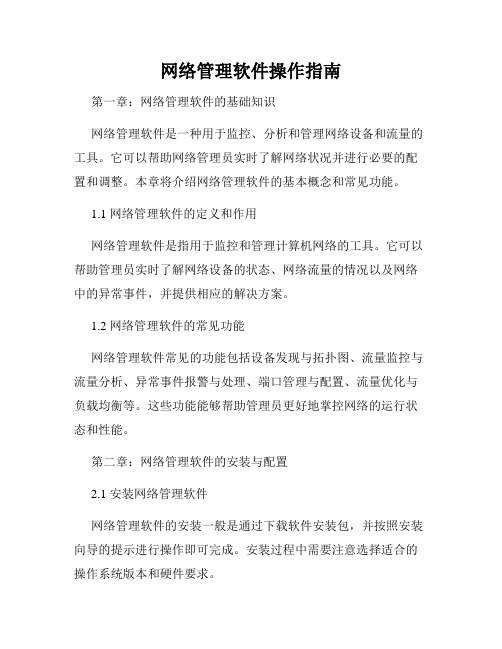
网络管理软件操作指南第一章:网络管理软件的基础知识网络管理软件是一种用于监控、分析和管理网络设备和流量的工具。
它可以帮助网络管理员实时了解网络状况并进行必要的配置和调整。
本章将介绍网络管理软件的基本概念和常见功能。
1.1 网络管理软件的定义和作用网络管理软件是指用于监控和管理计算机网络的工具。
它可以帮助管理员实时了解网络设备的状态、网络流量的情况以及网络中的异常事件,并提供相应的解决方案。
1.2 网络管理软件的常见功能网络管理软件常见的功能包括设备发现与拓扑图、流量监控与流量分析、异常事件报警与处理、端口管理与配置、流量优化与负载均衡等。
这些功能能够帮助管理员更好地掌控网络的运行状态和性能。
第二章:网络管理软件的安装与配置2.1 安装网络管理软件网络管理软件的安装一般是通过下载软件安装包,并按照安装向导的提示进行操作即可完成。
安装过程中需要注意选择适合的操作系统版本和硬件要求。
2.2 网络管理软件的配置安装完成后,需要进行相应的配置。
常见的配置项包括网络设备的扫描范围、登录凭证的设置、报警规则的定义等。
根据实际情况设置适当的配置项,以确保软件能够正常工作。
第三章:网络设备的监控与管理3.1 设备发现与拓扑图网络管理软件具有自动发现网络设备并绘制拓扑图的功能。
管理员可以通过拓扑图直观地了解整个网络的结构和连接关系,以便更好地进行管理和故障排除。
3.2 设备状态监控网络管理软件可以持续监控网络设备的状态,包括在线/离线状态、端口状态、CPU和内存利用率等。
管理员可以利用这些信息及时发现并解决设备故障和性能问题。
3.3 设备配置与管理网络管理软件允许管理员进行远程配置和管理网络设备。
管理员可以通过软件进行登录、备份和恢复设备配置、修改端口配置等操作,简化管理过程,提高工作效率。
第四章:网络流量的监控与分析4.1 流量监控与实时分析网络管理软件可以采集网络流量数据,并实时展示网络流量的信息,如带宽利用率、流量分布等。
小草软路由教你设置路由器拨号

小草软路由教你设置路由器拨号网吧是为了给用户带来快速的网络体验,不论是看视频、玩游戏、还是下载,客户的需求就是快速的网络体验。
因此网吧网络管理员需要随时对网络设备加强监控管理设置,保证网络的稳定和快速。
这里小草上网行为管理软路由就是为大家介绍如何来设置网吧路由的问题,以对网吧网管起到有效的帮助。
反省拨号线路衔接,确保衔接不变在进行宽带拨号上网的进程中,我们经常会碰到拨号衔接图标一会儿断开一会儿衔接的景象,还系统还会弹出提醒信息,提示我们说衔接线缆没有插好,而且这种景象还有能够重复地发作。
碰到这种奇异景象时,我们该若何确保拨号衔接处于不变任务形态呢?正常状况下,这种拨号衔接不不变的毛病景象,多半是网络衔接线路接触不可靠惹起的,这包罗网络衔接线路本身问题和水晶头问题。
为此,在扫除这种毛病景象时,我们应该先用网络测线仪对衔接线缆的连通功能进行测试,如果线路连通功能欠好的话,那很有能够是双绞线质量欠好或线缆中心呈现断线或短接景象,此时必需从新用其他连通功能好的线缆来衔接计算机;如果检测发现是水晶头松动惹起拨号衔接不不变的话,我们就可以从新改换一个水晶头。
当然,假如水晶头与网卡之间的接触欠好的话,也有能够惹起拨号衔接不不变的毛病景象。
修正拨号衔接参数,显示进度信息经过电信的宽带拨号来上网冲浪的,在从新装置操作系统之前,每次进行拨号操作时都能看到详细的拨号进度提醒信息,但是自从为计算机从新装置了操作系统后,在进行拨号操作时系统却不提醒拨号进度信息了。
目前,我们要想让系统从新提醒拨号进度信息的话,该若何进行设置呢?其实,要想让系统从新显示拨号进度信息,只需求在拨号操作成功之后,对拨号衔接的参数进行一下有针对性的设置就可以了,下面就是详细的设置步调:起首顺次单击“开端”/“设置”/“宽带衔接”敕令,并在这以后的拨号衔接暗码验证窗口中输入准确的用户名与暗码信息,然后单击“拨号”按钮,开端进行拨号操作;比及拨号操作成功后,用鼠标右键单击一下系统义务栏右下角区域的拨号衔接图标,从随后呈现的快捷菜单中单击“形态”敕令,翻开拨号衔接的形态显示窗口;选中该窗口中的“选项”,还将“衔接时显示衔接速度”项目选中,再单击一下“确定”按钮,将上述的设置操作保管起来,如许一来我们下次进行拨号衔接时就能看到详细的拨号进度信息了。
企业局域网监控管理软件-小草流控软路由

企业局域网监控管理软件-小草流控软路由第一篇:企业局域网监控管理软件-小草流控软路由企业局域网监控管理软件-小草流控软路由随着网络技术、网络应用的发展,对企业局域网的监控管理就尤为重要!迅雷等P2P下载、网络视频、网络游戏、网页、炒股软件等等都是局域网限制的主要对象!只有把局域网监控管理好,才能够从网络中获得更多的利益!而对于网络监控管理,选择网络管理软件、上网行为管理软件是最直接、最有效,也是最重要的手段!目前小草上网行为管理软路由是国内最优秀、最专业的上网行为管理软件!小草上网行为管理软路由可以限制很多上网行为,其功能齐全,涉及到网络行为监控的各个方面,比如限制QQ、MSN等聊天工具;限制QQ游戏、开心农场系列、魔兽等网络游戏;限制迅雷、QQ旋风、BT电驴等P2P下载软件;限制网速;限制网页浏览;监控论坛发帖内容及邮件内容;详细的日志记录;绑定IP和MAC等,全方位地监控员工上网行为。
在企业网络管理中对于个别实在很不自觉的职员,可以实施完全禁止的方式,但对大多数员工,适合采用限制网速的方式,这样便会在不影响其他人正常办公的前提下适度地让大家放松下,毕竟,太过紧绷的神经也不利于大家的工作。
另一方面小草上网行为管理软路由可以对局域网电脑进行上网流量控制和速度限制。
可显示和调节局域网每台主机的上下行流量;也可自定义设置每台主机的上传和下载速度;并且,在安装和操作方面,小草流控软路由也十分简单,以上所述限制功能都只需点点鼠标便能轻松实现!企业的局域网管理需要在技术与行政上同步进行,既有小草上网行为管理软路由这样的专业上网行为管理软件的技术支持,又有相关的上网行为管理规定和奖惩制度,培养员工自觉的上网行为习惯!多方面管理,才能够即提高了员工的工作效率,又建立起企业良好的工作氛围。
第二篇:企业局域网必备的监控管理软件企业局域网必备的监控管理软件员工的上网行为是企业领导最想限制和管理的,员工非工作需求的上网,不仅占用带宽、浪费工作时间,还会造成企业信息泄露,造成企业不可估量的损失。
- 1、下载文档前请自行甄别文档内容的完整性,平台不提供额外的编辑、内容补充、找答案等附加服务。
- 2、"仅部分预览"的文档,不可在线预览部分如存在完整性等问题,可反馈申请退款(可完整预览的文档不适用该条件!)。
- 3、如文档侵犯您的权益,请联系客服反馈,我们会尽快为您处理(人工客服工作时间:9:00-18:30)。
小草网管软件快速配置指南
1.名词解释
2.配置【网络出口总带宽】
1.点击【图标栏】的【流控策略】图标;
2.点击【网络总带宽配置】标签页;
3.根据贵单位实际的网络出口带宽配置【网络出口总带宽】信息。
如下图所示:
注:【网络出口总带宽】设置是小草软件流量控制是否准确的基础,一定要正确配置(如您不清楚贵单位实际互联网出口带宽,请联系贵单位互联网的接入商)。
三.配置【用户管理对象】
根据贵单位的网络规划情况,设置您需要管理的用户组的对象,如下图所示:
四.配置【时间管理对象】
配置贵单位实际的工作时间段,如下图所示:
注:产品默认的工作时间段是周一至周五,每天8:00至18:00。
五.配置【流控策略】
5.1注意的事项
1.需要点击【启动流控】的按钮
1.策略配置完成以后,必须点击【保存并应用】按钮策略才能生效。
如下图
所示:
5.2配置【流控策略】
点击【图标栏】中图标,如下图所示:
5.3配置【保障策略】
1.点击【保障通道】标签页;
2.点击右下角【增加】按钮。
如下图所示:
5.3.1保障长期运行的关键业务(VPN、ERP等)的带宽5.3.1.1通用配置策略的步骤
1.输入保障的策略的名称;
2.选择【静态保障】模式;
3.设置该业务需保障的带宽;
4.设置该业务的最大带宽;
5.设置需保障的业务的服务器IP地址。
如下图所示:
5.3.1.2需保障的业务已配置为自定义业务配置策略的步骤:
1.输入保障的策略的名称;
2.选择要保障的业务;
3.选择【静态保障】模式;
4.设置该业务需保障的带宽;
5.设置该业务的最大带宽。
如下图所示:
5.3.2如何保障视频会议的带宽5.3.2.1配置策略的步骤
1.输入保障策略的名称;
2.选择【一般动态保障】模式;
3.设置视频会议需保障的带宽;
4.设置视频会议的最大带宽;
5.设置视频会议服务器的IP地址。
如下图所示:
5.3.3如何保障重要人员的网速5.3.3.1配置策略的步骤
1.输入保障策略的名称;
2.选择【优化动态保障】模式;
3.设置需给领导保障的带宽;
4.设置领导用的最大带宽;
5.设置领导的IP地址。
如下图所示:
5.4配置【限速策略】
1.点击【限速通道】标签页;
2.点击右下角【增加】按钮。
如下图所示:
5.4.1手动限制P2P、网络视频等与工作无关的大流量应用5.4.1.1配置策略的步骤
以限制P2P的带宽应用为例:
1.输入限速策略的名称;
2.选择需限速的网络应用;
3.设置该应用可使用的最大带宽。
如下图所示:
注:其他与工作无关的大流量应用(例如网络视频)也可按此方法配置。
5.4.2系统推荐的限速策略
5.4.2.1系统推荐的限速策略设置步骤
1.点击【限速通道】标签页;
2.点击【使用系统推荐配置】按钮。
如下图所示:
系统的推荐限速配置如下图所示:
5.4.2.2系统推荐的限速策略说明
5.5配置【个人最大带宽策略】5.5.1配置的步骤
1.点击【个人最大带宽】标签页;
2.配置员工在工作时间最大可用带宽;
3.配置员工在非工作时间的最大带宽。
如下图所示:
5.5.2推荐的配置
在P2P与网络视频应用已被限制的前提下,每个员工的最大带宽的推荐配置如下:
注:由于已经限制了P2P与网络视频应用,各员工浏览网页与收发邮件等一般不会有持续的大流量,由于员工使用网络的流量峰值一般不重合,所以可以设置比较大的流量。
5.5.3采用无线路由器上网的员工需要特别配置
注:由于使用该无线路由器的员工上网通过小草网管设备只有一个IP地址,故需要将将无线路由器的最大带宽设置为比普通员工最大带宽更多的带宽!
推荐的设置:
计算的公式为无线路由器【最大带宽】= 普通员工【最大带宽】* 平时通过该无线路由器上网的员工数/ 3 。
推荐的设置:您需要估计该无线路由器平时通过它上网的员工数。
例如平时上网的员工数为9个人,则该无线路由器的【最大带宽】推荐设置为普通员工的【最大带宽】的3倍。
5.6配置【限制并发连接数策略】
5.6.1配置的步骤
1.点击【限制并发连接数】标签页;
2.配置员工在工作时间的最大并发连接数;
3.配置员工在非工作时间的最大并发连接数。
如下图所示:
5.6.2推荐的配置
员工最大并发连接数建议设置在200-300之间,就可以满足员工正常上网的需求。
5.6.3采用无线路由器上网的员工需要特别配置
注:由于使用该无线路由器的员工上网通过小草网管设备只有一个IP地址,故需要将无线路由器的最大并发连接数设置为比普通员工更多的并发连接数!
推荐的设置:
计算的公式为无线路由器【最大并发连接数】= 普通员工【最大并发连接数】* 平时通过该无线路由器上网的员工数。
例如:平时上网的员工数为5个人,则该无线路由器的【最大并发连接数】推荐设置为普通员工的【最大并发连接数】的5倍即可。
六.配置【上网控制策略】
6.1注意的事项
策略配置完成以后,必须点击【保存并应用】按钮策略才能生效。
如下图所示:
6.2配置【上网控制策略】
1.点击【图标栏】中图标,如下图所示:
1.点击右下角【增加】按钮。
6.3禁止员工利用工作时间网络炒股、玩网络游戏、QQ聊天等
配置的步骤如下:
1.输入策略的名称;
2.选择被限制的员工;
3.勾选【应用控制】节点;
4.选择需要限制的业务;
5.选择限制的时间段;
6.点击【确定】按钮。
如下图所示:
6.4禁止员工利用工作时间上购物网站,交友网站等配置的步骤如下:
1.输入策略的名称;
2.选择被限制的员工;
3.勾选【HTTP URL过滤】节点;
4.选择违规访问网页后处理方式;
5.选择禁止访问的网站类型;
6.选择限制的时间段;
7.点击【确定】按钮。
如下图所示:
七.配置【防火墙】策略
配置的步骤如下:
1.点击【黑名单】;
2.点击【开启】;
3.输入禁止上网的IP地址段;
4.增加禁止上网的MAC地址;
5.点击【保存并应用】按钮。
如下图所示:。
